在处理Word文档时,水印是常见的元素之一,无论是为了标识文档的版权还是为了增加视觉效果,有时我们需要去除这些水印,特别是在需要将文档用于正式场合或分享给他人时,本文将详细介绍如何在Word文档中去除水印,包括手动删除和自动删除的方法,并提供一些实用的技巧和注意事项。
了解Word文档中的水印
1. 水印的定义与类型

水印是在文档背景上添加的文本或图像,通常用于标识文档的来源、版权信息或增强视觉效果,Word文档中的水印可以分为两种主要类型:文本水印和图片水印。
文本水印:由文字组成,机密”、“草稿”等。
图片水印:由图像组成,可以是公司徽标或其他图形。
2. 水印的作用
水印的主要作用包括:
版权保护:通过添加水印,可以防止文档被未经授权地复制或分发。
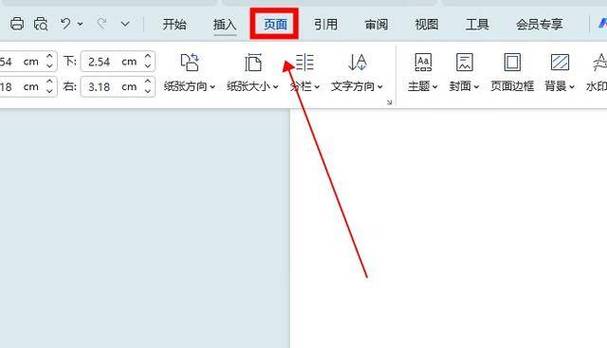
文档标识:帮助识别文档的来源或版本。
增强视觉效果:使文档看起来更加专业或有吸引力。
手动删除Word文档中的水印
1. 删除文本水印
(1)步骤一:打开含有水印的Word文档。
(2)步骤二:双击页眉区域,进入页眉编辑模式。
(3)步骤三:选中水印文本,按Delete键删除。
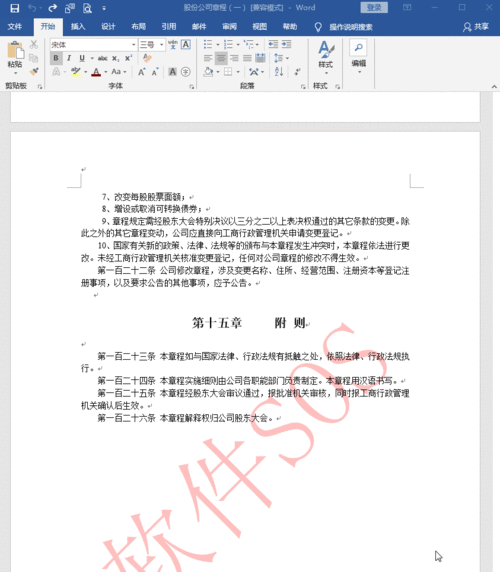
(4)步骤四:关闭页眉编辑模式,返回文档主体。
2. 删除图片水印
(1)步骤一:打开含有水印的Word文档。
(2)步骤二:双击页眉区域,进入页眉编辑模式。
(3)步骤三:选中图片水印,按Delete键删除。
(4)步骤四:关闭页眉编辑模式,返回文档主体。
使用宏自动删除Word文档中的水印
对于需要批量删除水印的情况,可以使用Word的宏功能来自动化这一过程。
1. 录制宏
(1)步骤一:在Word中按下Alt + F11键,打开VBA编辑器。
(2)步骤二:在VBA编辑器中,插入一个新模块,并输入以下代码:
```vba
Sub RemoveWatermark()
Dim doc As Document
Set doc = ActiveDocument
Dim sec As Section
For Each sec In doc.Sections
sec.Headers(wdHeaderFooterFirstPage).Range.Text = ""
sec.Headers(wdHeaderFooterEvenPages).Range.Text = ""
sec.Headers(wdHeaderFooterPrimary).Range.Text = ""
Next sec
End Sub
```
(3)步骤三:关闭VBA编辑器,返回Word文档。
2. 运行宏
(1)步骤一:按下Alt + F8键,打开宏对话框。
(2)步骤二:选择RemoveWatermark宏,点击“运行”。
(3)步骤三:等待宏执行完毕,所有页面的水印将被删除。
使用第三方工具删除Word文档中的水印
除了Word自带的功能外,还可以使用第三方工具来删除水印,这些工具通常提供更多的功能和更简单的操作界面。
1. 推荐工具
Adobe Acrobat DC:虽然主要用于PDF文件,但也可以转换Word文档为PDF并进行编辑。
Wondershare PDFelement:一款功能强大的PDF编辑软件,支持从Word文档中删除水印。
Online Watermark Remover:在线工具,无需安装任何软件即可使用。
2. 使用方法
以Wondershare PDFelement为例,介绍如何使用第三方工具删除水印:
(1)步骤一:下载并安装Wondershare PDFelement。
(2)步骤二:打开含有水印的Word文档,并将其转换为PDF格式。
(3)步骤三:在PDFelement中打开转换后的PDF文件。
(4)步骤四:选择“编辑”选项卡,然后选择“水印”功能。
(5)步骤五:选择要删除的水印,点击“删除”。
(6)步骤六:保存修改后的PDF文件,如果需要,可以将其转换回Word格式。
常见问题解答 (FAQs)
Q1: 如果无法找到水印怎么办?
A1: 如果无法直接看到或找到水印,可以尝试以下方法:
双击页眉区域进入编辑模式,查看是否有隐藏的文本或图片。
检查文档属性中的作者信息,有时作者会在此处添加水印。
使用“查找和替换”功能搜索常见的水印关键词,如“机密”、“草稿”等。
Q2: 如何避免在未来的文档中再次出现水印?
A2: 为了避免在未来的文档中再次出现水印,可以采取以下措施:
在创建新文档时,不要使用带有水印的模板。
定期清理计算机上的临时文件和缓存,以防止旧的设置影响新的文档。
使用可靠的防病毒软件,确保系统安全,避免恶意软件自动添加水印。
通过上述方法和技巧,您可以有效地去除Word文档中的水印,无论是手动删除还是自动删除,希望本文能够帮助您更好地管理和编辑您的Word文档。
到此,以上就是小编对于word文档怎么去水印的问题就介绍到这了,希望介绍的几点解答对大家有用,有任何问题和不懂的,欢迎各位朋友在评论区讨论,给我留言。
内容摘自:https://news.huochengrm.cn/cyzx/11824.html
